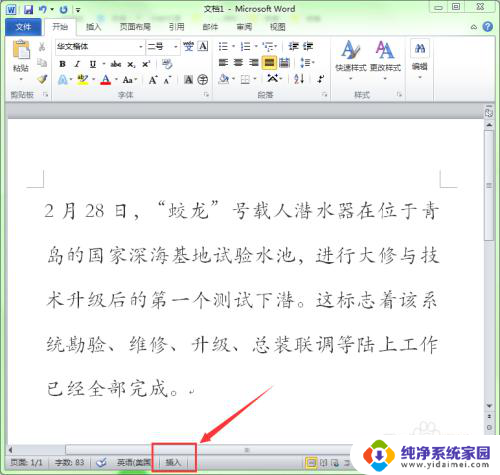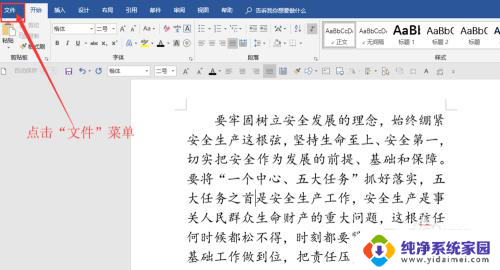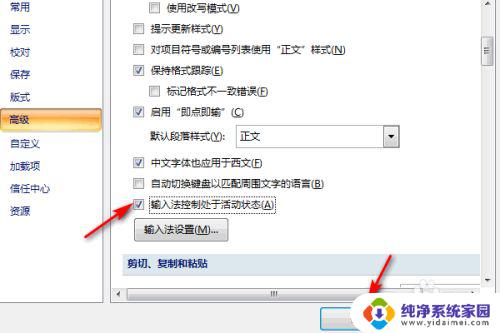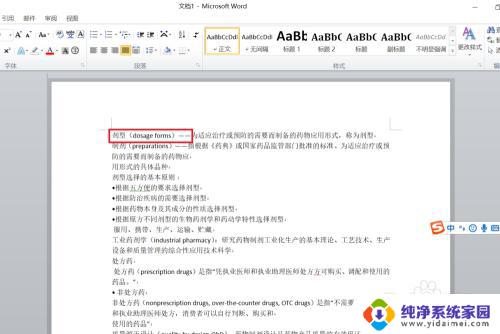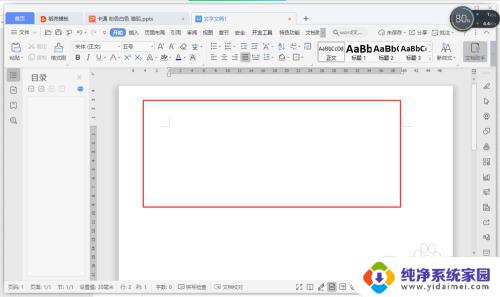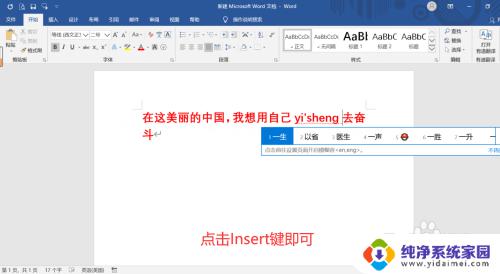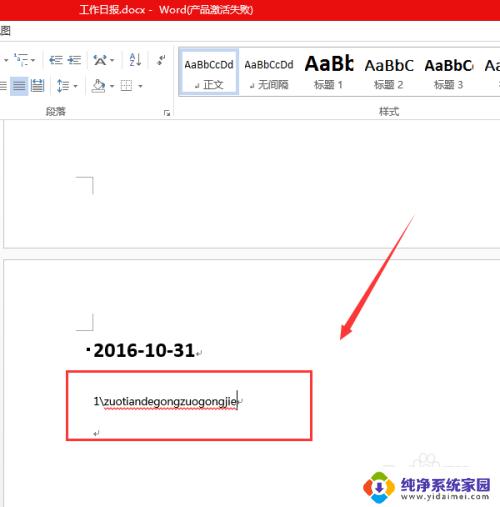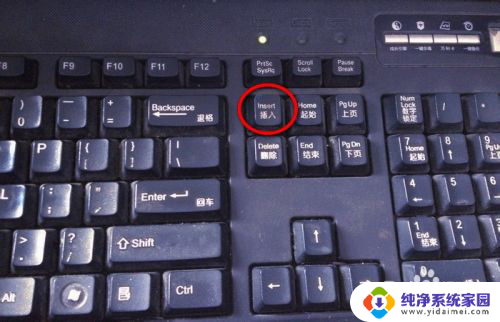word文档中输入字后面的字不见了 文字中间插入文字消失的原因
更新时间:2023-12-11 14:48:43作者:yang
在日常使用Word文档时,我们可能会遇到一种情况:输入了一串字后,发现后面的字竟然不见了,这种文字中间插入文字消失的现象,让人感到困惑和疑惧。究竟是什么原因导致了这种奇怪的情况呢?可能的原因之一是文档中的格式设置问题。在编辑文档时,我们可能会对文字进行各种格式调整,例如字体、字号、行距等。而有时这些格式设置可能会与文字的插入产生冲突,导致后面的文字消失。还有可能是文档存在隐藏的特殊符号或格式代码,这些符号或代码的存在可能会干扰文字的显示。对于这类问题,我们需要细心地检查文档的格式设置和特殊符号,以找到并解决问题。
具体步骤:
1.首先将word打开,点击要插入文字的地方。
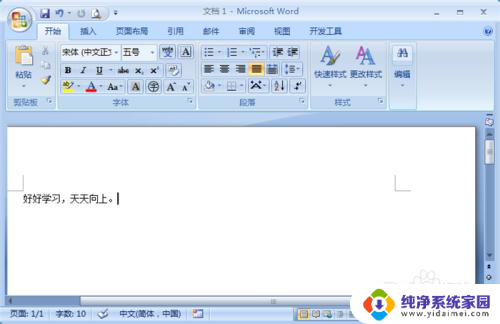
2.然后打出要输入的几个文字,按回车按键。
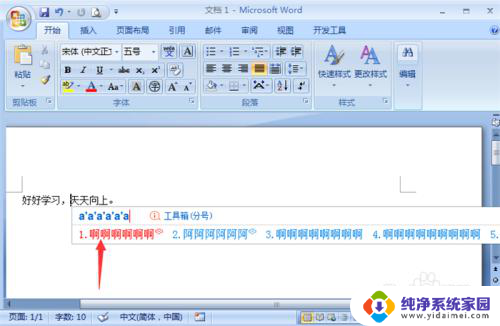
3.然后文字插入成功,但是后面的文字消失了,被前面的文字吃掉。
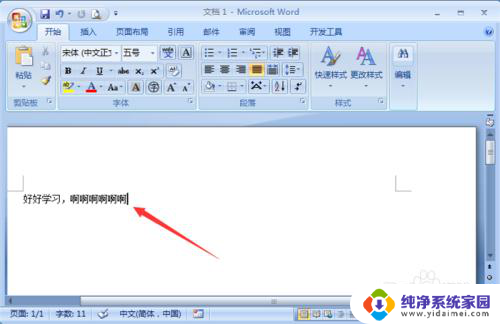
4.这时我们撤销前面的操作,恢复本来的文字。先按一下【Insert】按键。

5.然后重新插入文字,后面的文字就不会消失了,这个问题就解决了。
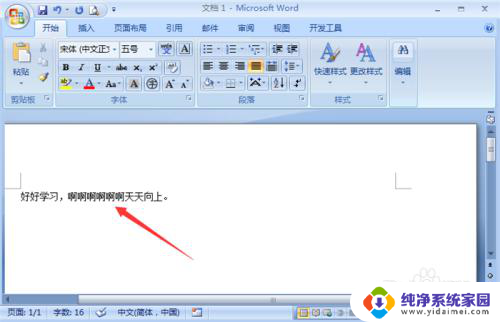
以上就是word文档中输入字后面的字不见了的全部内容,如果你也遇到了这种问题,可以尝试按照以上方法进行解决,希望对你有所帮助。